怎样取消番茄花园win7系统中桌面图标虚线框 取消番茄花园win7系统中桌面图标虚线框的方法
时间:2017-07-04 来源:互联网 浏览量:
今天给大家带来怎样取消番茄花园win7系统中桌面图标虚线框,取消番茄花园win7系统中桌面图标虚线框的方法,让您轻松解决问题。
win7
喜欢美化,爱好美化,甚至有美化癖的网友对自己Windows7系统的美化考究可谓是深入到了骨髓。说来很怪,有人根本就没把这个桌面图标的虚线框看在眼里,而有些人却到了无法容忍的地步,那么今天就给大家介绍一下取消虚线框显示的小技巧吧。
桌面图标有虚线框怎么去除呢?下文将介绍Win7系统桌面图标虚线框的取消技巧

1:在开始菜单或者桌面上右击“计算机”,打开属性,或者在“控制面板”中打开“系统”,然后在左侧打开“高级系统设置”功能,在“高级”中打开“性能”的“设置”,勾选“在桌面上为图标标签使用阴影”,确定,退出。
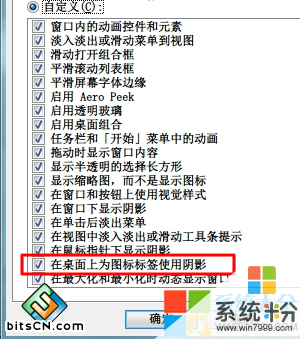
完成设置此项,重启“explorer.exe”(资源管理器)进程,桌面的虚线框就消失了。
2:重启资源管理器进程的操作:在任务管理器中,结束explorer.exe进程并再次新建该任务。
注意:①此方法不是永久去除,因为虚线框是为键盘方向键选择桌面图标定位焦点使用的,虚线框所在图标为当前焦点所在位置,按方向键可以继续转移焦点。此功能属于系统内置属性,无法根除。②在临时去除的前提下,当焦点在桌面时,按下Ctrl键、Shift键,方向键或者数字键,甚至自动更换下一张壁纸,虚线框都会再次出现,如果你无法忍受,那么就重启explorer.exe进程吧。
在此提供一个重启资源管理器批处理文件的方法:
taskkill /f /im Explorer.exe
start Explorer.exe
exit
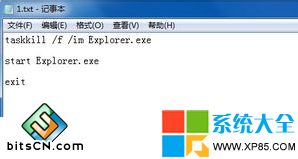
将以上三行代码写入新建TXT文本文件中,将其重命名为“重启explorer.bat”,扩展名为bat,而非txt。双击执行此文件,即可重启资源管理器。
番茄花园win7 64位纯净版 番茄花园 Ghost Win7 Sp1 64位 极速纯净版 番茄花园64位系统番茄花园Ghost Win7 Sp1 64位标准纯净版v2014 最新win7系统下载番茄花园win7 32位纯净版 番茄花园Ghost_Win7_Sp1_x86(32位)极速纯净版系统 2015.06番茄花园GHOST WIN7 32位稳定纯净版V2015.04_番茄花园32位下载 番茄花园xp纯净版 番茄花园 Ghost_Xp_Sp3 纯净版 最新番茄花园xp纯净版系统下载番茄花园 Ghost_Xp_Sp3 装机纯净版 2015.06最新番茄花园XP系统下载 ------分隔线------ 上一篇:雨林木风Win 7系统文件关联和打开方式的问题处理 下一篇:风林火山win7待机不断网在空闲时不让其断网的设置方法
以上就是怎样取消番茄花园win7系统中桌面图标虚线框,取消番茄花园win7系统中桌面图标虚线框的方法教程,希望本文中能帮您解决问题。
相关教程
- ·番茄花园win7系统在开机进入桌面后显示iertutil.dll丢失时怎样处理 番茄花园win7系统在开机进入桌面后显示iertutil.dll丢失时处理的方法有哪些
- ·如何去除虚线框? Win7系统桌面图标虚线框的取消的方法有哪些
- ·番茄花园win7系统禁用桌面创建文件夹的方法 怎样用番茄花园win7系统禁用桌面创建文件夹
- ·如何在番茄花园Win7系统中的word文档中插入txt文件 在番茄花园Win7系统中的word文档中插入txt文件的方法
- ·求番茄花园win7中任务计划的步骤 介绍番茄花园进入任务计划的步骤
- ·番茄花园Win7 64位系统中的U盘文件都变成exe格式怎么解决? 番茄花园Win7 64位系统中的U盘文件都变成exe格式怎么处理
- ·win7系统电脑开机黑屏 Windows7开机黑屏怎么办
- ·win7系统无线网卡搜索不到无线网络 Win7电脑无线信号消失怎么办
- ·win7原版密钥 win7正版永久激活密钥激活步骤
- ·win7屏幕密码 Win7设置开机锁屏密码的方法
Win7系统教程推荐
- 1 win7原版密钥 win7正版永久激活密钥激活步骤
- 2 win7屏幕密码 Win7设置开机锁屏密码的方法
- 3 win7 文件共享设置 Win7如何局域网共享文件
- 4鼠标左键变右键右键无法使用window7怎么办 鼠标左键变右键解决方法
- 5win7电脑前置耳机没声音怎么设置 win7前面板耳机没声音处理方法
- 6win7如何建立共享文件 Win7如何共享文件到其他设备
- 7win7屏幕录制快捷键 Win7自带的屏幕录制功能怎么使用
- 8w7系统搜索不到蓝牙设备 电脑蓝牙搜索不到其他设备
- 9电脑桌面上没有我的电脑图标怎么办 win7桌面图标不见了怎么恢复
- 10win7怎么调出wifi连接 Win7连接WiFi失败怎么办
Win7系统热门教程
- 1 win7 64位 ghost安装补丁失败怎么办|win7解决安装补丁失败的方法
- 2 雨林木风win7系统电脑显示如何隐藏文件及文件夹 雨林木风win7系统电脑显示怎样隐藏文件及文件夹
- 3 win7系统前置耳塞没声音怎么办|win7前置音频无声怎么恢复
- 4苹果电脑在win7系统下如何截屏
- 5怎么在win7新建其他用户?win7系统保护隐私的方法
- 6光盘装win7系统教程/光盘怎么装win7系统【图文详解】
- 7w7系统选择界面变成英文怎么办
- 8提高win7系统的运行速度的方法 怎么提高win7系统的运行速度
- 9win7 64位旗舰版读不了光盘如何处理。 解决win7 64位旗舰版读不了光盘问题的方法。
- 10win7系统总弹出淘宝的广告怎么办?win7系统彻底关闭弹出广告的方法
最新Win7教程
- 1 win7系统电脑开机黑屏 Windows7开机黑屏怎么办
- 2 win7系统无线网卡搜索不到无线网络 Win7电脑无线信号消失怎么办
- 3 win7原版密钥 win7正版永久激活密钥激活步骤
- 4win7屏幕密码 Win7设置开机锁屏密码的方法
- 5win7怎么硬盘分区 win7系统下如何对硬盘进行分区划分
- 6win7 文件共享设置 Win7如何局域网共享文件
- 7鼠标左键变右键右键无法使用window7怎么办 鼠标左键变右键解决方法
- 8windows7加密绿色 Windows7如何取消加密文件的绿色图标显示
- 9windows7操作特点 Windows 7的特点有哪些
- 10win7桌面东西都没有了 桌面文件丢失了怎么办
